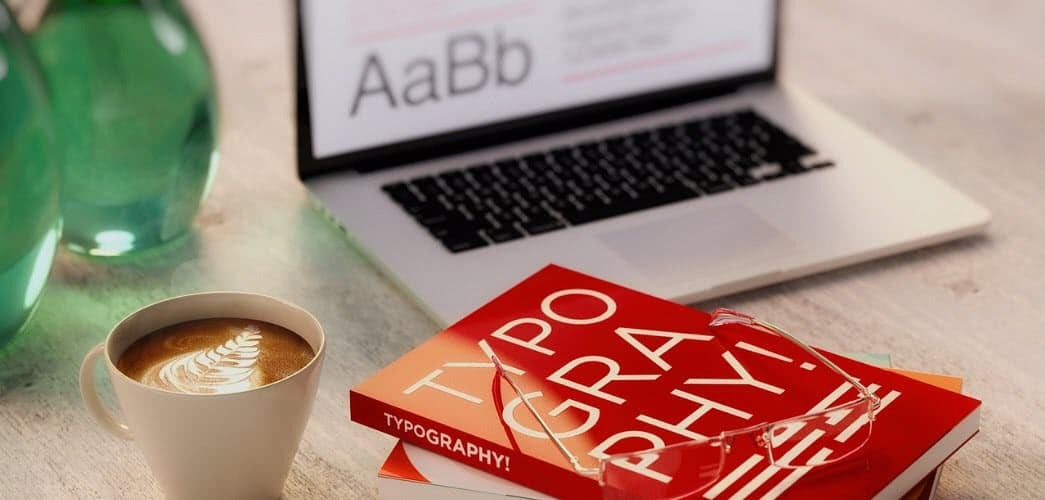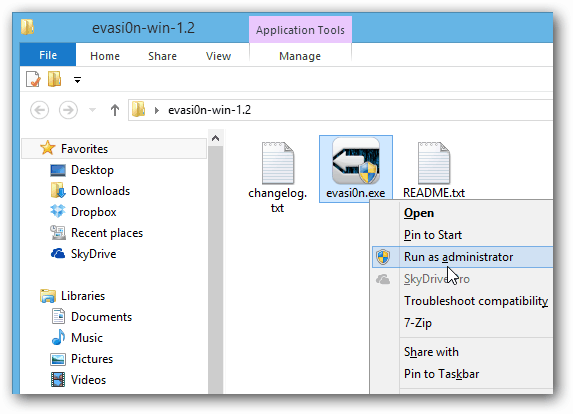Uma maneira fácil de sincronizar pastas e arquivos é usar o utilitário SyncToy gratuito da Microsoft. No entanto, não existe um método incorporado para agendá-lo. Você precisa executá-lo manualmente. Veja como usar o Agendador de tarefas do Windows para configurar os trabalhos a serem executados automaticamente.
Uma maneira fácil de sincronizar pastas e arquivos é usar o utilitário SyncToy gratuito da Microsoft. No entanto, não existe um método incorporado para agendá-lo. Você precisa executá-lo manualmente. Veja como usar o Agendador de tarefas do Windows para configurar os trabalhos a serem executados automaticamente.
Depois de configurar suas tarefas de sincronização no SyncToy 2.1, convém fazê-los executar automaticamente.
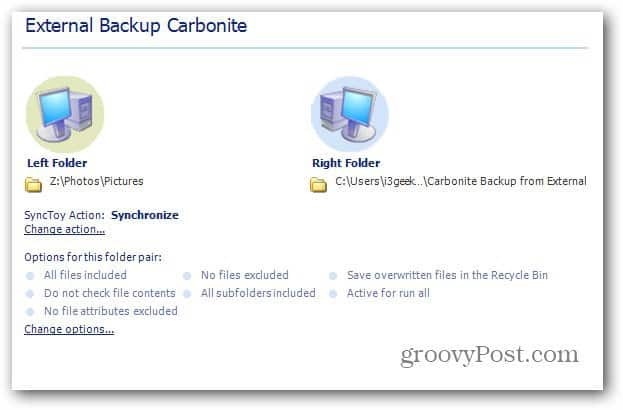
Clique em Iniciar e digite Agendador de tarefas na caixa de pesquisa e pressione Enter.
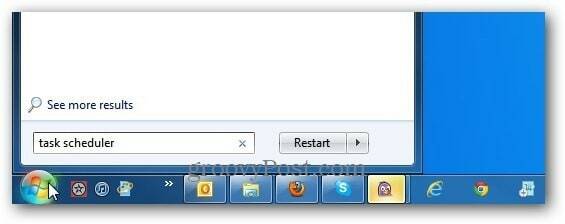
O Agendador de tarefas do Windows é aberto. Em Ações no painel direito, selecione Criar tarefa básica.
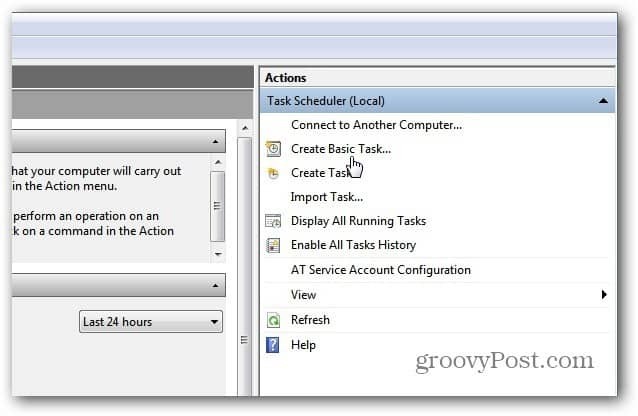
Se você não vir o painel Ações, clique no botão na barra de ferramentas para alternar no painel de ações.
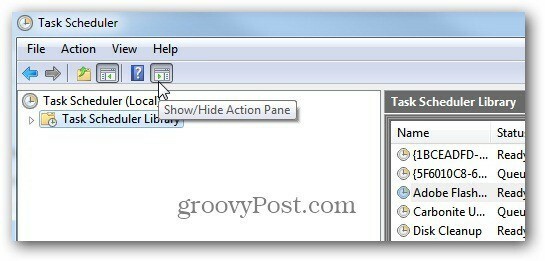
O Assistente de tarefas básicas é aberto, fornece à tarefa um nome e descrição memoráveis, como Sincronizar pares de pastas.
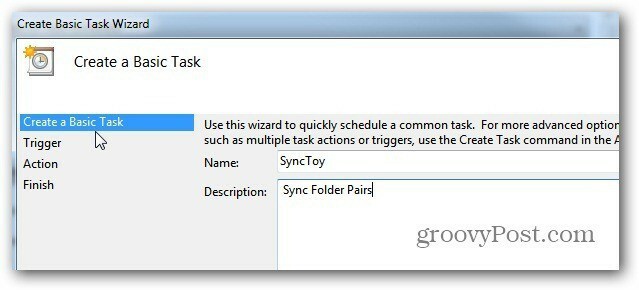
Em seguida, selecione quando deseja que a tarefa inicie. Isso depende de você, dependendo da frequência com que você deseja que ele seja executado. Se você estiver sincronizando dados importantes entre pastas, recomendo escolher Diariamente.
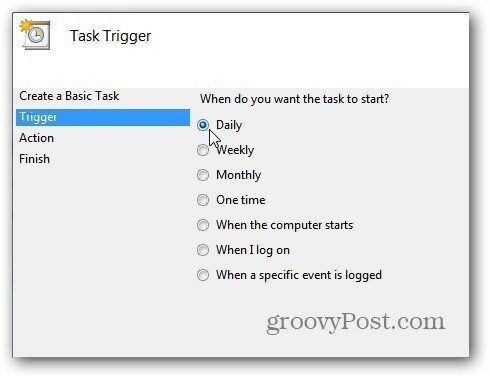
Escolha o dia para começar e com que frequência ele se repetirá. Se você viaja muito, marque Sincronizar nos fusos horários.
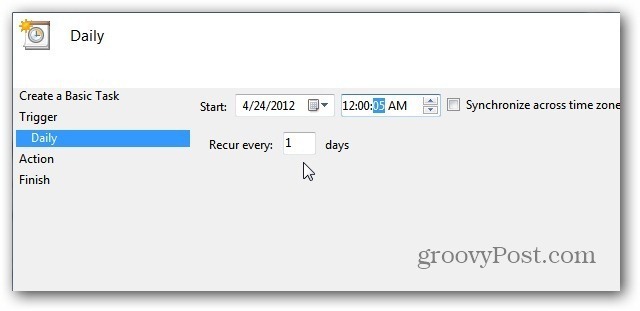
Em Ação, selecione Iniciar um Programa.
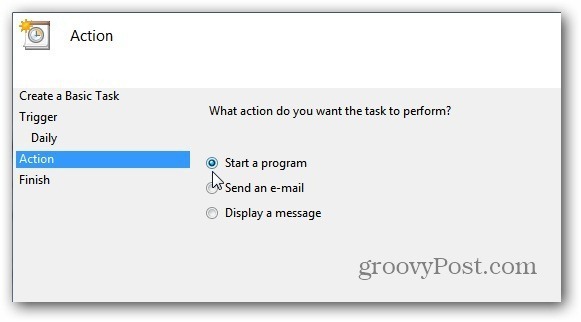
Agora digite o caminho ou navegue até o local do SyncToy. Se você digitar, não deixe de citá-lo como abaixo. No campo Adicionar argumentos, adicione –R o que fará com que todos os pares de pastas ativos que você criou sejam executados durante a tarefa agendada.
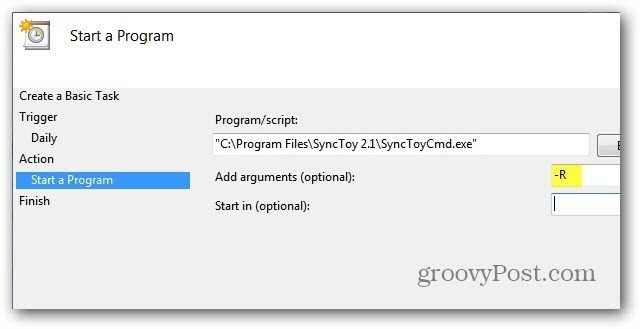
Verifique o nome do resumo, descrição, gatilho e ação. Marque Abrir a caixa de diálogo Propriedades ao clicar em Concluir.
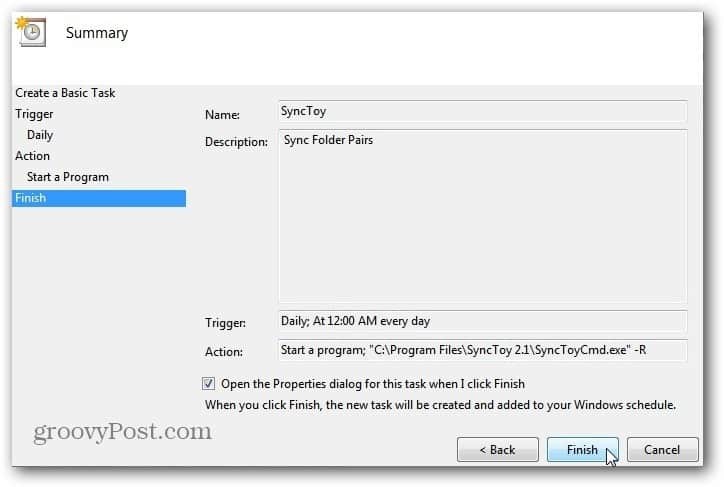
Agora você tem um resumo geral do trabalho. Aqui você pode fazer as alterações necessárias. Uma opção que sempre seleciono é Executar com os maiores privilégios. Clique em OK e feche o Agendador de tarefas.
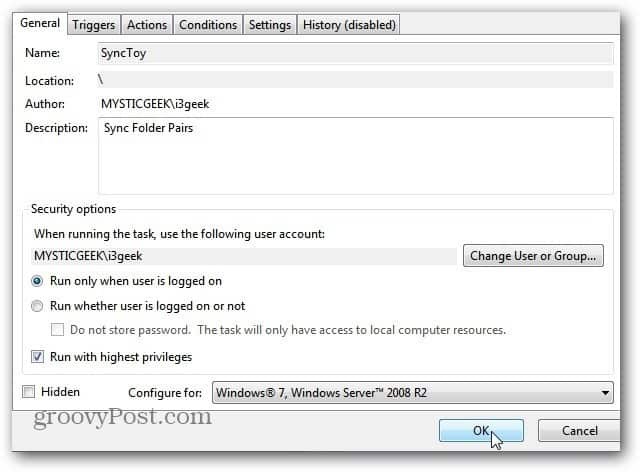
Para mais informações sobre tarefas agendadas, confira como criar uma tarefa agendada executar a Limpeza de disco automaticamente.